Photoshop将秋季树林人物图片打造出柔美的中性蓝红色
(编辑:jimmy 日期: 2026/1/7 浏览:3 次 )
素材图片主色为黄绿色,调色的时候先把绿色转为蓝色,再把黄绿色转为橙黄色;然后把图片暗部压暗,增加蓝色,再把暖色转为红色即可。
原图
最终效果
1、打开原图素材大图,把背景图层复制一层,选择菜单:滤镜 > 模糊 > 高斯模糊,数值为5,确定后按住Alt + 鼠标左键蒙版图标填充黑色蒙版,然后用柔边白色画笔把中间远处的背景模糊处理。
<图1>
2、创建可选颜色调整图层,对绿色进行调整,参数及效果如下图。这一步把图片中的绿色转为青绿色,并调暗。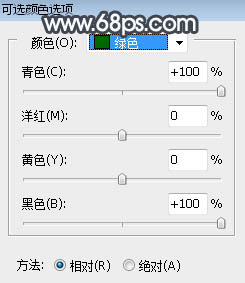
<图2> 
<图3>
3、创建可选颜色调整图层,对绿色进行调整,参数及效果如下图。这一步把图片中的绿色转为青色。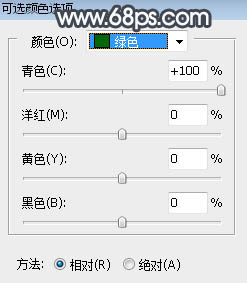
<图4> 
<图5>
上一页12 3 4 下一页 阅读全文
下一篇:PS怎么使用色相/饱和度命令调色?